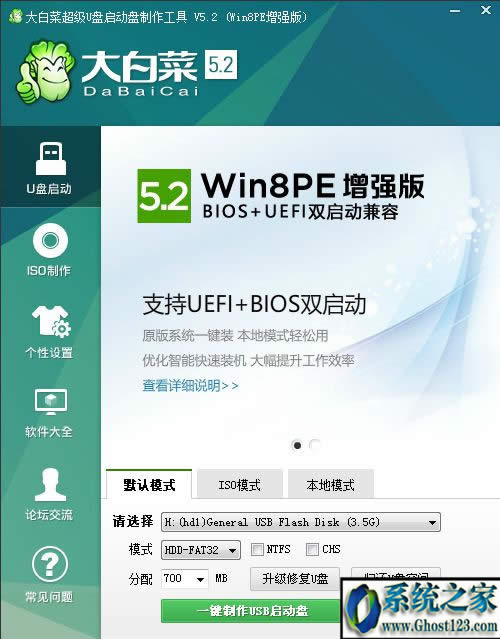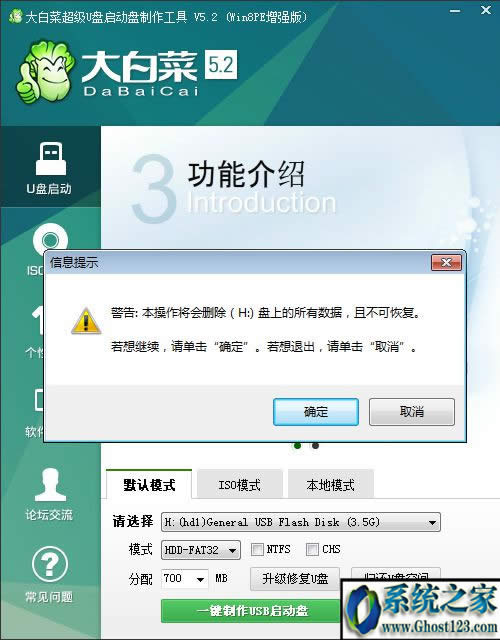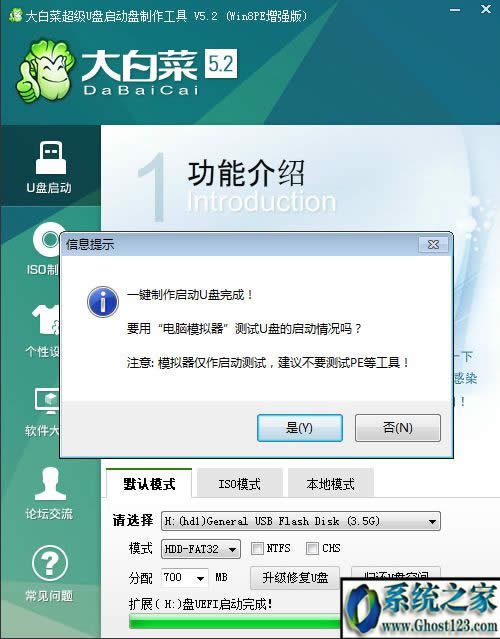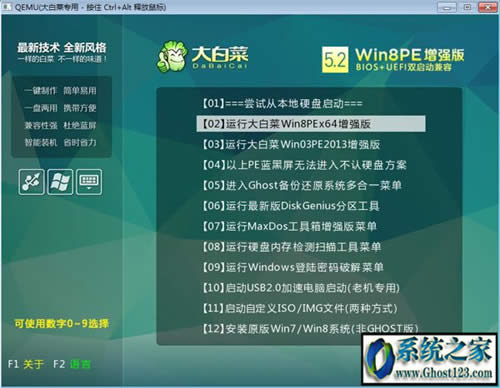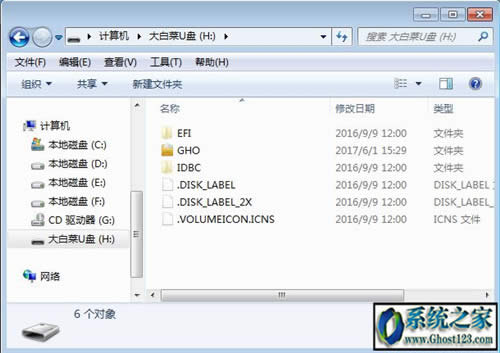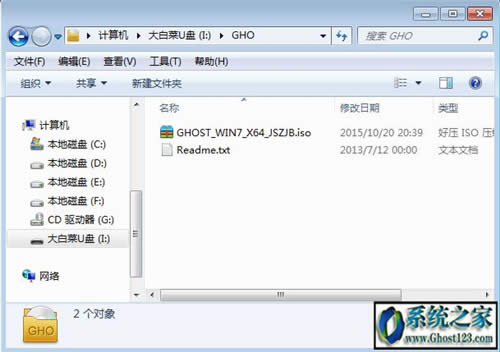- ghost Windows10 uefi+g
- bootice引導(dǎo)修好Windows10|W
- 電腦uefi無法識(shí)別u盤怎么處理?
- U盤不能用UEFI打開怎么處理?
- 電腦系統(tǒng)BIOS打開UEFI模式方法與GPT
- Windows 10系統(tǒng)下的UEFI技巧所有
- Windows 10系統(tǒng)下的UEFI如何啟用
- 詳細(xì)說明:uefi是什么意思與bios的區(qū)別
- 技巧應(yīng)用_Windows8系統(tǒng)安裝后怎么把B
- Windows8系統(tǒng)怎么關(guān)閉UEFI引導(dǎo)?
- Windows8系統(tǒng)下通過命令查看是否打開U
- Windows8系統(tǒng)打開UEFI迅速打開模式
推薦系統(tǒng)下載分類: 最新Windows10系統(tǒng)下載 最新Windows7系統(tǒng)下載 xp系統(tǒng)下載 電腦公司W(wǎng)indows7 64位裝機(jī)萬能版下載
uefi pe打開盤制作圖文內(nèi)容教程|pe uefi引導(dǎo)u盤制作方法
發(fā)布時(shí)間:2022-09-10 文章來源:xp下載站 瀏覽:
|
Windows 10是美國微軟公司研發(fā)的跨平臺(tái)及設(shè)備應(yīng)用的操作系統(tǒng)。是微軟發(fā)布的最后一個(gè)獨(dú)立Windows版本。Windows 10共有7個(gè)發(fā)行版本,分別面向不同用戶和設(shè)備。2014年10月1日,微軟在舊金山召開新品發(fā)布會(huì),對(duì)外展示了新一代Windows操作系統(tǒng),將它命名為“Windows 10”,新系統(tǒng)的名稱跳過了這個(gè)數(shù)字“9”。截止至2018年3月7日,Windows 10正式版已更新至秋季創(chuàng)意者10.0.16299.309版本,預(yù)覽版已更新至春季創(chuàng)意者10.0.17120版本 很多人會(huì)將U盤制作成pe啟動(dòng)盤,用來給電腦裝系統(tǒng)或維護(hù)系統(tǒng)等操作,不過早期的pe啟動(dòng)盤都是Legacy模式,現(xiàn)在的主板大多支持uefi模式,所以我們需要制作uefi pe啟動(dòng)盤,很多工具都已經(jīng)推出了uefi版制作工具,比如大白菜uefi版,那么uefi pe啟動(dòng)盤要怎么制作呢?下面ghost123小編跟大家分享pe uefi引導(dǎo)盤制作方法。 準(zhǔn)備工具: 2、然后點(diǎn)擊【一鍵制作USB啟動(dòng)盤】,彈出警告對(duì)話框,確保U盤沒有重要數(shù)據(jù),點(diǎn)擊確定繼續(xù); 3、之后會(huì)執(zhí)行U盤格式化以及往U盤寫入啟動(dòng)盤數(shù)據(jù)的過程,等待即可; 4、彈出【一鍵制作啟動(dòng)U盤完成】提示框,點(diǎn)擊是打開模擬器; 5、這時(shí)候打開大白菜uefi pe模擬界面,win8PEx64表示UEFI版的pe啟動(dòng)盤x86是非uefi啟動(dòng); 6、U盤名稱變成大白菜U盤,打開U盤可以看到有EFI、GHO、IDBC目錄; 7、最后把64位系統(tǒng)鏡像iso文件復(fù)制到GHO目錄,就可以了。 以上就是uefi pe u盤制作方法,有需要的朋友,可以按照上面的方法來制作,使用支持uefi的pe制作工具就可以一鍵完成制作。
Windows 10系統(tǒng)成為了智能手機(jī)、PC、平板、Xbox One、物聯(lián)網(wǎng)和其他各種辦公設(shè)備的心臟,使設(shè)備之間提供無縫的操作體驗(yàn)。 |